2019年05月13日更新
タスク管理アプリのおすすめ11選!iPhone/AndroidでToDoリストを使おう!
日常生活の予定をスマートフォンで管理できたら便利です。しかし、いざスマートフォンのアプリでタスク管理を行う?ToDoってどうやるの?タスク管理アプリは何が出来るの?そんな疑問や質問を解決し、便利なタスク管理アプリを使ってみましょう。

目次
タスク管理アプリをiPhone・Androidで利用しよう!
そもそも「タスク」とはどういう物を指すのか。ビジネスシーンで使われる場合は「一定の期間内に行う仕事・課題・業務」を指します。または、業務の中の一つ一つの作業を指すこともあります。いわゆる「自分がやるべき事」です。この、タスクを一覧化したリストの事を「ToDo」と言います。
パソコンやiPhone・Androidで、この「自分がやるべき事」=「タスク」をToDo管理する事が出来るアプリを活用する事で日々のスケジュール管理を快適に行う事が出来ます。
タスク管理アプリを利用するメリット
タスクをToDo管理する事は、一日のうちに、または期間内に自分がやらなければならい事を忘れてしまわない為に大変有効です。タスク管理は人それぞれやり方があると思います。そんな中で、アプリで管理するという方法もあります。アプリでタスク管理を行うメリットとして、タスクを行わなければならい時期を通知してくれたり、タスク情報を他人と共有する事が出来る為情報共有が円滑に行える事です。
簡単にタスクの登録ができる
タスク(やる事)を手書きでノートに書きこむのと同じ感覚で、iPhoneやAndroidのスマートフォンでタスクを登録・編集・ToDo(タスクを一覧かしたリストの事を指します)する事が出来ます。アプリによってリスト化する方法はさまざまですが、手元にスマートフォンがある時すぐに登録できて便利です。
ToDoリストを簡単に整理できる
iPhoneやAndroidのスマートフォンでタスクをToDo管理すると、手書き等で管理するより効率よくタスクの整理を行う事が出来ます。なぜなら、iPhoneやAndroidのスマートフォンの画面上でタスクを移動したり、削除したり、編集する事が出来るからです。
ToDoリストの漏れを防げる
iPhoneやAndroidのスマートフォンでToDoを管理すると、期限を設定する事が出来ます。期限が近付くとアプリにより異なりますが、リストの色が変化して見た目で優先的に行わなければならないタスクを把握する事が出来ます。また、手書きでタスク管理をする場合は、手帳やカレンダー、その他表記ボード等々目につくように、又は月単位でのタスク管理の為に、同じタスクを色々な場所に書いたりする必要もあると思います。
正直同じタスクを何度も書いていくのは大変ですし、書き忘れや完了したタスクが残ったままになっていたりと、タスクをToDo管理するのは結構大変です。その点、iPhoneやAndroidでタスクのToDo管理を行う際、カレンダー機能と連携出来るアプリもある為、ToDoリストを編集するとそのままカレンダーで月管理も出来ます。
タスクを共有できる
友人やプロジェクトのチームとタスクを共有できるので、各々の進行具合が一目瞭然で把握できるのが良い所です。また、iPhoneやAndroidのスマートフォンと、パソコンを情報共有できる設定にしておくと、パソコンでToDoを管理・編集したものがiPhoneやAndroidのスマートフォンから確認する事が出来ます。
タスク管理ができるおすすめアプリ
iPhoneやAndroidでタスクのToDo管理を行う事が出来るアプリは実は思いの他数多くあります。そんな中でも特におすすめのアプリをご紹介していきます。また、どのタスク管理アプリもインストールして使用するようになりますが、今回は数ある管理アプリの中から「Trelloのダウンロード方法」を詳しく紹介していきます。
Trello
「Trello」というアプリはパソコン版もあるタスク管理アプリです。このアプリの優れている所はパソコンをお持ちの方だと、パソコンで編集作業を行う方がやりやすい場合があると思います。パソコンで編集した内容を外出時iPhoneやAndroidで確認できたらベストです。
「Trello」というアプリは、アカウント設定の際に「パソコン」と「iPhoneやAndroid」で共有できるアカウントで登録しておくと、編集した内容をどちらからでも管理できるのでおすすめです。
例えば、パソコン版とiPhoneやAndroid版をそれぞれの機器でインストールします。その後、アカウント登録の際に同一の アカウントで登録をしておくと、パソコンから行った作業をiPhoneやAndroidから管理できます。また逆に、iPhoneやAndroidから編巣した作業をパソコンで管理する事が出来ます。
上記画像はパソコン版の「Trello」サイトの画面です。
アカウント作成は無料で行えます。一番下までスクロールすると、緑色に囲まれたバーがあります。「Trelloを始めよう。無料です!」をクリックするとアカウント作成画面が開きます。
新規でアカウントを作成してもかまいませんが、もし「Google」アカウントをすでに取得しているのであれば「Google」アカウントを使用してログインする事が可能です。
アカウント作成が完了すると、下記の画面が表示されます。ここからは、順に「Trello」の使用方法を説明してくれるので大まかな作業方法が分かります。
「リスト」と呼ばれる項目の編集を行います。これは、下記画面にもあるように、いくつかの「タスク」を作業段階に応じてまとめて置く為のいわば「見出し」の様な存在です。ここでは分かりやすい様に「するべきこと」「作業中」「完了」と言った作業の流れを示す項目が最初設定されています。しかし「リスト」は自由に編集・変更する事が出来ますのでこれに限ったものではありません。自分の使用用途によって「リスト」の項目を決めて下さい。
「リスト」の編集が終わると、次に「カード」と呼ばれる項目を作成していきます。「カード」とは分かりやすく言えば「付箋」と同じ存在です。「やるべき事=タスク」を記入した一枚の紙だと思ってください。
1つの「カード」に1つ「タスク」を記入していく方法が分かりやすいのでおすすめです。なぜなら、個々の「カード」にその「タスク」の詳細情報を記入していくことが出来るからです。
「カード」をクリックするとその「カード」に記載した「タスク」の詳細情報を記入していくことが出来ます。また、画像等のファイルを「添付」といって貼り付ける事が出来ます。その他、そのタスクを行う上での「チェックリスト」や「期限」「コメント」を記入できます。
ここまでが、簡単ではありますが「Trello」の使用説明になります。下記画面の様に「もう完璧ですね!さらにボードを作成しましょう」という表示が出ます。完璧だろうがなかろうが、説明が終わってしまったのであとは実践あるのみです。
先程作成した「リスト(=見出し)」と「カード(=タスクを書いた紙)」が下記画面の様に表示されます。「Trello」の場合この画面が、ご自分の「ToDo」管理画面になります。
初期設定では後ろの背景が緑色一色ですが、この背景は右上にある「ボードメニューを表示」から「背景を変更」で無数の「写真」もしくは「色」から設定変更する事が出来ます。背景にこりがないのであれば写真から選ばれることをおすすめします。
なぜなら、面白い事に写真選択画面で写真下部に出てくる撮影者の「名前をクリック」すると、撮影者のサイトへジャンプする事が出来ます。撮影した人のサイトにリンクしてあるので、提供されている写真以外にも素敵な写真に出会えます。お気に入りの写真家を見つけるのも面白そうです。
「カード」の詳細情報を編集したい場合は、編集する「カード」を「クリック」すると、下記の様な編集画面が表示されます。ここで、情報編集を行っていきます。
「ラベル」と言う項目はいわば、「色つき付箋」を貼るイメージです。一種類ではなくても数種類の付箋を貼ることが出来ます。また「色覚バリアフリーモード」を選択すると、「ラベル」1つ1つに違った形のデザインが付きます。このラベルは色の横にある「鉛筆マーク」をクリックする事で、ラベルにコメントを記入する事が出来ます。
因みにAndroid版のダウンロードサイト画面は下記になります。
gTasks .
このアプリは「Google ToDoリスト」と同期出来る事が最大のおすすめポイントです。タスク管理も画面を左右にスワイプ(指で画面を左右にスライドさせる行為をスワイプと言います)する事で、タスク管理画面を切り替えれるので大変見やすいのもおすすめです。
 GoogleのToDoリストのアプリの使い方!スマホでタスク管理・共有する方法を解説!
GoogleのToDoリストのアプリの使い方!スマホでタスク管理・共有する方法を解説!Trelloアプリと大きく違うのが、タスクだけをリスト化して管理できるという事です。Trelloは「ボード」と呼ばれる、いわゆる個人用の大きなホワイトボードにリストを作り、その中にタスクを作成していく形式です。「gTasks.」はタスクのみを一覧で表記していきます。
その他にも、Google ToDoと同期しておくとパソコンとAndroidの両方から編集可能であるという事。その為スマートフォンのデータ移行が必要ない。タスクを同期しておくとGoogleのカレンダー上でタスク管理ができるので大変おすすめです。
ただし一つだけ残念なのが、タスク編集は日本語で可能ですが、基本言語が英語表記しかないと言う所です。
 GoogleカレンダーにGoogle ToDoリストを表示させてタスク管理する!
GoogleカレンダーにGoogle ToDoリストを表示させてタスク管理する!Notebook
Notebookは上記2つのアプリと比べるとちょっと使用方法が異なります。今まではタスク管理を重点的に行えるアプリでしたが、このNotebookというアプリはどちらかと言うと、「メモを取る」という感覚に近いアプリになります。
アプリ自体はipohneやandroidだけではなく、MacOS版やChrome等々でも対応しています。アカウントを作成しなくても使用する事ができますが、アカウントを作成しておくとクラウドにバックアップ出来る為、他の対応するデバイスで共有する事が出来ます。
また、「メモ」の取り方がとても多様的でさまざまな機能を備えているので大変おすすめなアプリです。例えば、欲しい情報の部分だけをスクリーンショットで撮影できたり。画像を自由に動かしたり。自分で作成した説明文やメモを保存できたりします。また、音声や動画・書式形式の物も保存管理しておくことが出来ます。
自分好みに作成したメモ達は「ノートカード」と呼ばれ、表紙をつけて分類しておくことが出来ます。ノートカードは全てを一度に閲覧する事も出来ますし、関連性のあるノートカード事にまとめて閲覧する事も出来ます。
タスクをシンプルに管理できるおすすめアプリ
タスク管理と言っても人それぞれ。仕事のタスク管理や日常生活のタスク管理、はたまた休日のタスク管理や子供の習い事や学校行事のタスク管理等々。その為、タスク管理を行う上で使い方がシンプルで使いやすいかと言うのはとても重要な事です。その要望に応えてくれる、メモを作成する感覚でシンプルにタスク管理が行えるおすすめアプリを紹介します。
Do! - シンプルでいいTo Do List
「Do!-シンプルでいいToDoList」と言うアプリは期日設定の時にアラームの設定も行えるタスク管理アプリです。また、アプリを開くと簡単にタスク入力が出来たり、完了タスクを2回クリックすると線が引かれるのでタスク漏れやタスク忘れを防げます。設定を調整するば、スマートフォンの画面上にウィジェットとして表示出来る為、さらにタスク管理が簡単に行えます。
シンプルで使いやすい管理アプリなのですが、残念ながらiosが8.0以降でないと対応していない為、お手持ちのスマートフォンのiosをご確認ください。ipohne・ipad・ipodtouchには対応しています。言語も日本語対応しており基本無料で利用できます。広告の削除やグループ数の制限解除を行う場合は課金が必要です。
 ウィジェットとは?Androidスマホでの設定/削除方法とおすすめアプリ9選を紹介!
ウィジェットとは?Androidスマホでの設定/削除方法とおすすめアプリ9選を紹介!タブ型ToDoリスト
「タブ型ToDoリスト」というアプリは、タスク管理を項目ごとに分けて管理できます。例えば、仕事・行事・趣味・買い物・お出かけなどです。項目は好きな数作成出来る為、項目の違うタスクを一度に管理したい方におすすめです。この管理アプリもタスクの期日設定を行う事ができ通知機能もあります。操作も簡単で、画面上を左右に指でスライドさせるスワイプで画面の切り替えが行えるアプリです。
ただし、残念ながらこちらもiosが11.0以降でないと対応していません。お手持ちのiosをご確認下さい。ipohne・ipad・ipadtouchは対応しています。言語表記は日本語です。
ChecksWidget
その名の通りチェックしなければならないタスクをリストアップできる管理アプリです。日常生活でも使用しやすいシンプルなアプリですが、ビジネスシーンでの利用により適しています。タスク管理もアプリを開かずとも行えるシンプルな操作方法がおすすめです。シンプルでありながら、アプリを開く度に背景がランダムで切り替わる遊び心があります。
タスク管理を行う上でチェックリストがすぐわかる場所に表示されるというのは有り難い物です。このアプリはロック画面からでもタスクのチェックリストが確認できます。
タスクとカレンダーを管理できるおすすめアプリ
Microsoft To-Do
Microsoft公式のタスク管理アプリです。シンプルで使いやすいのがおすすめです。リストをフォルダごとに分ける事が可能なので、自分の管理方法によってタスク分けする事が出来ます。タスクの期日が近づくとリマインダーで知らせてくれます。リマインダーとは予定を通知してくれる機能の事を指します。「私の1日」という管理画面にはその日「1日の予定」のみをリスト化してくれるので、1日のうちに何をしないといけないかが一目で分かります。
 iPhoneリマインダー機能の便利な使い方5選!予定を作成/追加して通知させる!
iPhoneリマインダー機能の便利な使い方5選!予定を作成/追加して通知させる!gTasksという管理アプリはGoogleと同期出来ました。こちらのMicrosoft To-DoはMicrosoft の公式管理アプリなので、Microsoft アカウントを利用する事によりタスク情報を同期する事が出来ます。その為スマートフォンの機種変更を行ってもMicrosoft のアカウントにログインすれば今までのタスク管理していた内容を反映する事が出来ます。
Any.do
「Any.do」が他のタスク管理アプリと大きく異なる点は、共有機能が優れているという点です。情報共有=情報をシェアしやすいアプリなので、仕事のプロジェクト管理や家族・友人同士でのタスク管理に便利です。
Microsoft To-Doと同じようにタスクをフォルダごとに分けて管理する事が出来ます。また、音声入力に対応しているのでリスト作成が容易に行えますし、リマインダー機能を利用すればタスク漏れやタスク忘れを管理できます。
その他この管理アプリの特徴として、タスクが時系列で確認出来る事。特に重要なタスクには目印となるスターマークをつける事が出来ます。ただ、テーマをカスタマイズしたり、アップロードの上限を変更したい場合は登録が必要になるので要確認ください。
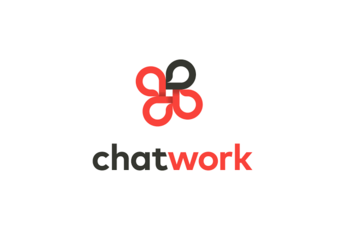 ChatWork(チャットワーク)の使い方まとめ!基本機能や応用的な使い方は?
ChatWork(チャットワーク)の使い方まとめ!基本機能や応用的な使い方は?Lifebear
このタスク管理アプリを一言で言い表すと、カワイイです。カレンダーにカワイイスタンプが貼れるのでとても楽しくなります。スタンプの種類も豊富で有料スタンプもありますが、標準で使用できるスタンプだけでも自分色のカレンダーを作成する事ができるので、女性の方にとってはとても魅力的な管理アプリ。パソコンと共有してタスクの編集や日記の書き込みもできるので管理しやすいのも魅力の一つです。
表示もカレンダーから月単位・週単位・日単位と切り替えが簡単で、週単位や日単位の表示では時間が表示されるため、タスクを時系列で管理する事が出来ます。今まで紹介してきたタスク管理アプリの管理方法が一つにまとまったアプリです。リマインダー機能もあり、ToDo管理だけでは収まりきらない大変便利なタスク管理アプリです。
タスクを共有管理できるおすすめアプリ
Google Keep
「Google Keep」はGoogleが提供しているタスク管理アプリです。音声・写真・手書き入力など色々な方法でタスクをメモを取る感覚で管理できるアプリです。タッチペンを使用してタスクとなるメモを保存する事も可能なので大変便利です。また、リマインド機能がほかのアプリと異なり、日時・場所を指定してリマインド管理できます。
手書きでメモやタスクを入力する場合は、「筆のマーク」をクリックしすると、上記右側の編集画面が開きますので、下部にある「筆の種類」を選択して指で画面上を直接なぞって書いていくことが出来ます。
Todo Cloud
今まで紹介してきたタスク管理アプリの特徴として、①リストを作成してタスクを作成する②リストもしくはタスクを分類して管理できる③カレンダー・タスクリスト・日記の作成を一括して行える④パソコンから管理・同期して情報の共有ができる④タスク管理を他の人と共有できるか否か。という違いがありました。それぞれメリット・デメリットがある中、いろいろな機能が付いている事で逆にタスク管理が難しい場合もあります。
もっと簡単に、タスクだけを整理・編集・管理出来れば良いという方におすすめなのが最後にご紹介するこの「ToDo Cloud」。シンプルで分かりやすい。この点にこだわったのが「ToDo Cloud」です。
しかし、一つ注意しておく必要があるのが2週間たつと一部の機能が使用できなくなります。基本管理は無料版でも使用する事ができます。
タスク管理アプリでToDoリストを管理しよう!
タスクとは・・・自分がやるべき事
ToDoとは・・・自分がやるべき事(=タスク)をリスト化したもの
管理アプリとは・・・タスクをToDo編集して管理できるアプリの事
| Terllo | 同一アカウントを利用すると同期出来る |
| gTasks . | 「Google ToDoリスト」と同期出来る |
| Notebook | 対応するデバイスで共有する事が出来る |
| Do! - シンプルでいいTo Do List | iosが8.0以降でないと対応していない |
| タブ型ToDoリスト | iosが11.0以降でないと対応していない |
| ChecksWidget | ロック画面からでもタスクのチェックリストが確認 |
| Microsoft To-Do | Microsoft アカウントを利用すると同期できる |
| Any.do | 共有機能が優れている |
| Lifebear | タスク管理アプリの管理方法が一つにまとまったアプリ |
| Google Keep | メモを取る感覚で管理できる |
| Todo Cloud | タスクだけを整理・編集・管理 |
タスク管理アプリを利用してipohne・やAndroidで自分のやるべき事を整理し、管理する事が出来れば時間を有効的に使えるようになります。意外と難しそうでも、一度タスク管理アプリを使用してみるとその利用価値に目覚めるかも知れません。今回の情報を参考に是非一度お試しください。



































